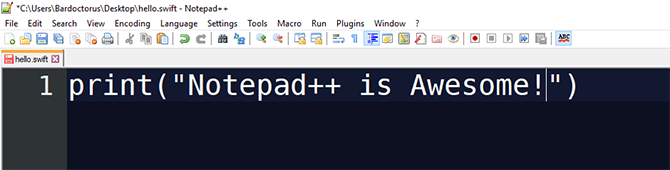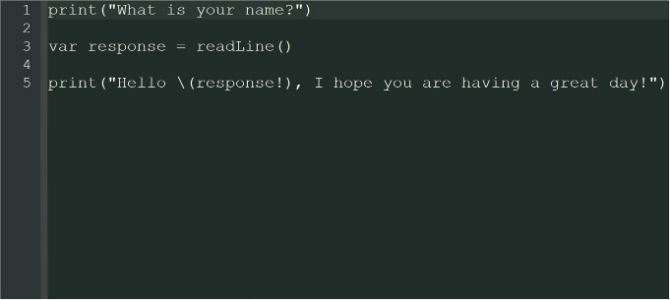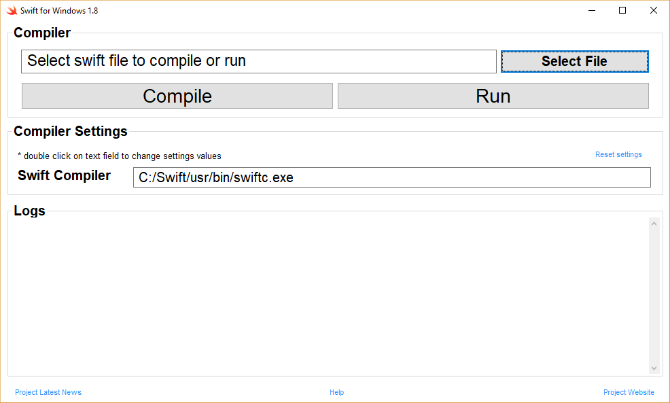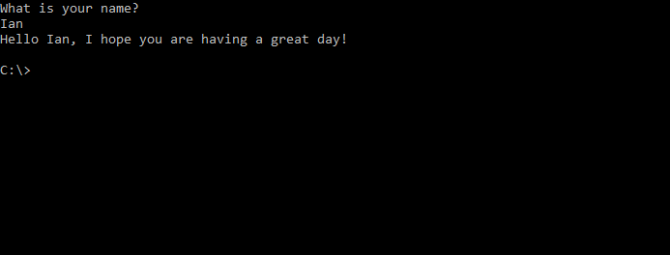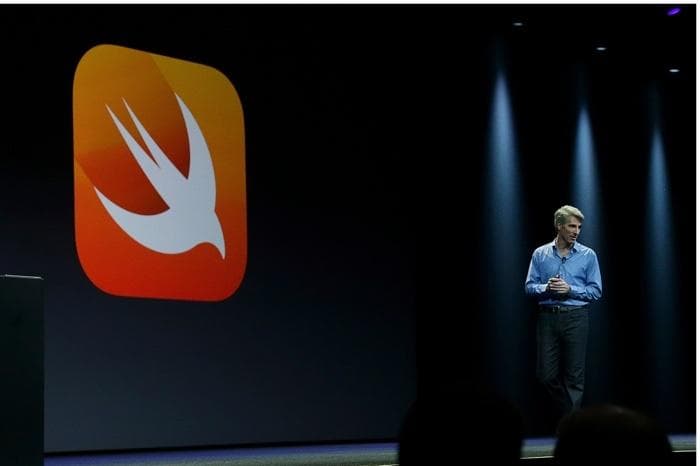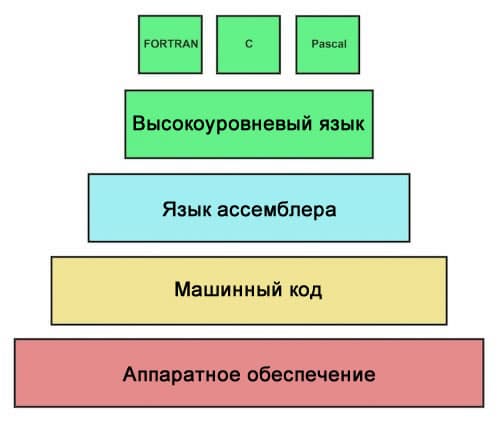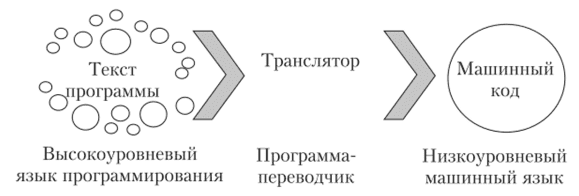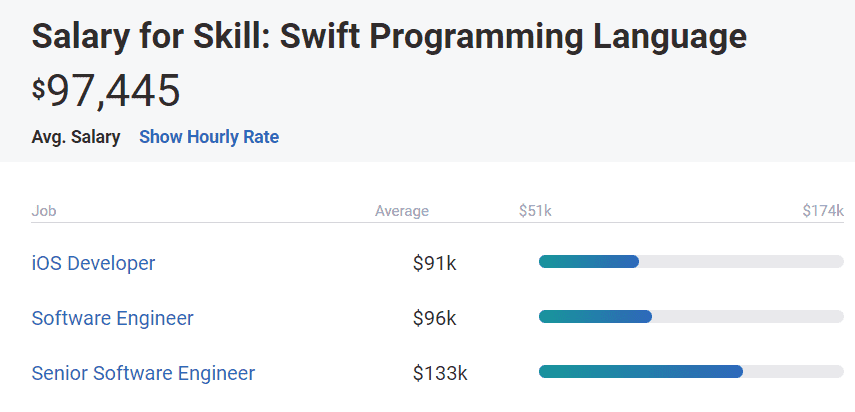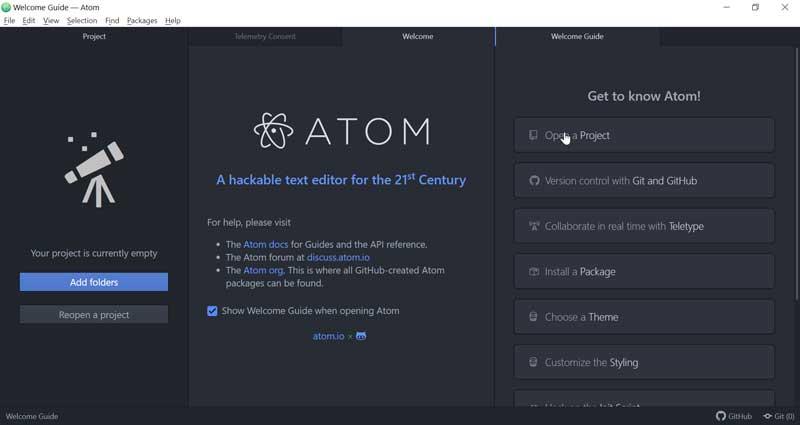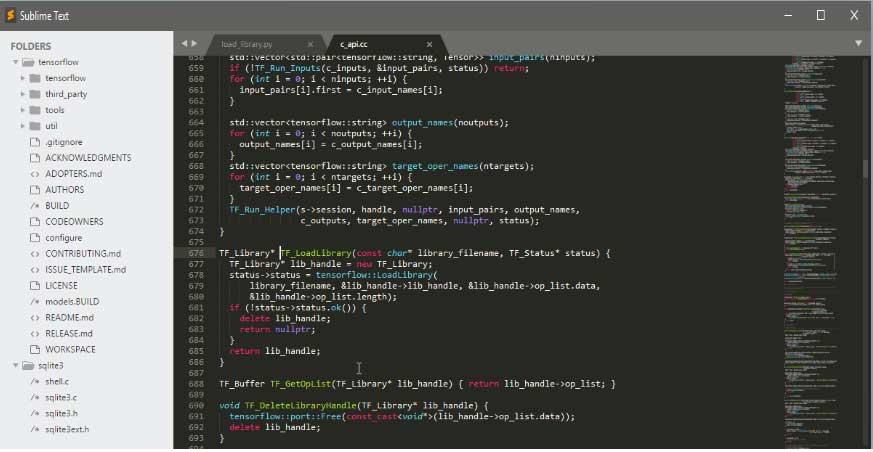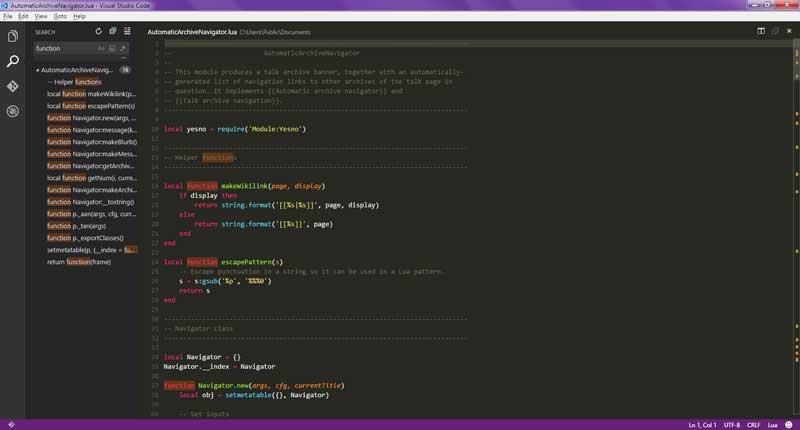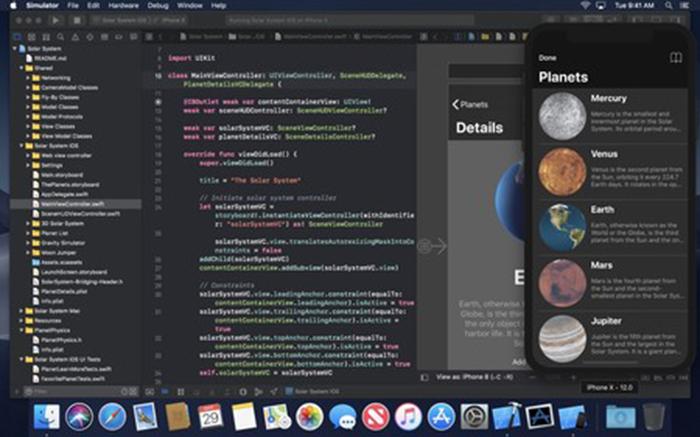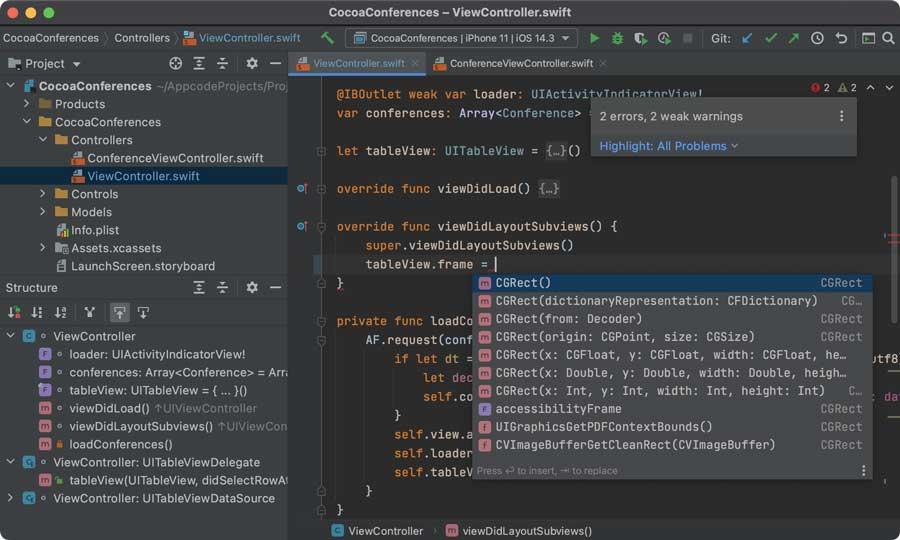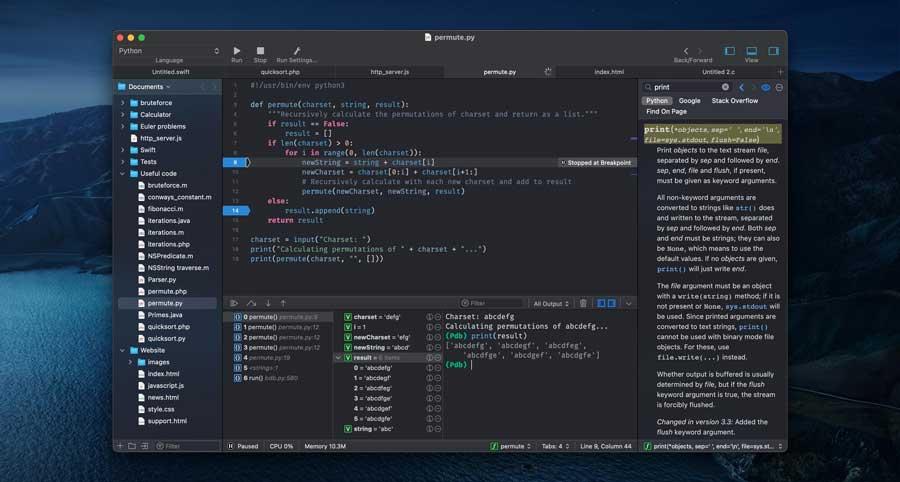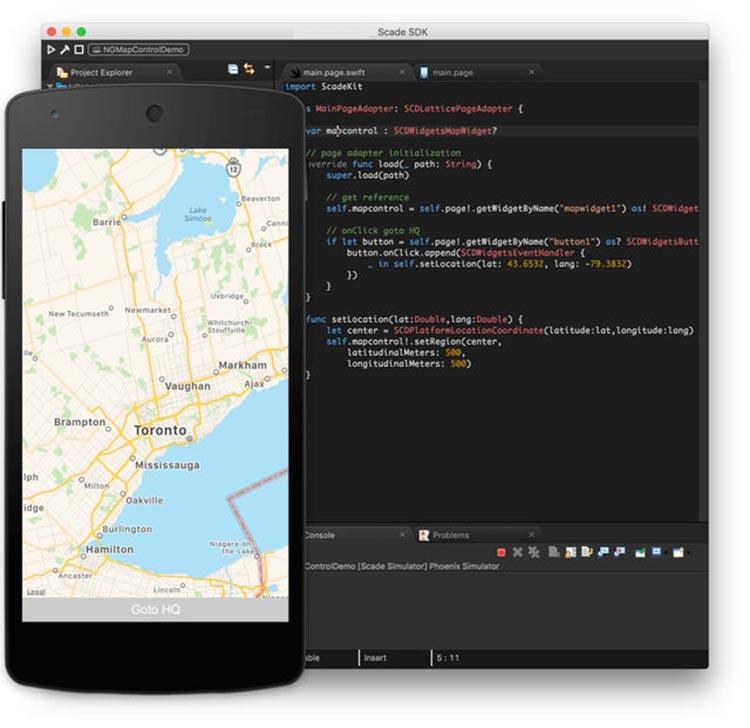Как изучать swift на windows
Как программировать в Swift в Windows 10
Swift — один из самых популярных языков на данный момент, и это вызвало волнение у многих, и не без причины. Приложения OS X и iOS занимают огромную часть рынка. Возможность создавать приложения для iOS изначально важна для людей, которые не хотят погружаться в темные глубины Objective C (хотя есть много веских причин для изучения C
Если вы новичок в программировании, вы, безусловно, можете извлечь выгоду из изучения более нового языка, такого как Python
, Swift также вписывается в эту коробку, вырезая некоторые углы, которые некоторые считают препятствием для начинающих, обучающихся программированию.
Поскольку Swift является родным для Apple, может показаться сложным понять, с чего начать, если у вас нет Mac. Не существует готового способа компиляции Swift в Windows. Означает ли это, что пользователи Windows не могут изучать Swift? Как оказалось, нет! Есть выход.
В этой статье вы узнаете, как создать простую программу Swift и как скомпилировать и запустить ее в Windows 10.
Что такое Свифт?
Прежде чем мы начнем, давайте посмотрим, что же такое Swift. Swift — это язык программирования, разработанный Apple, который берет идеи «из Objective-C, Rust, Haskell, Ruby, Python, C #, CLU и многих других», по словам создателя проекта Криса Латтнера.
Это относительно молодой язык, который был выпущен для публики в 2014 году, хотя он уже широко известен. Индекс лучших языков программирования TIOBE в 2017 году поставил Swift на 11-е место, что делает его одним из самых быстрорастущих языков за все время.
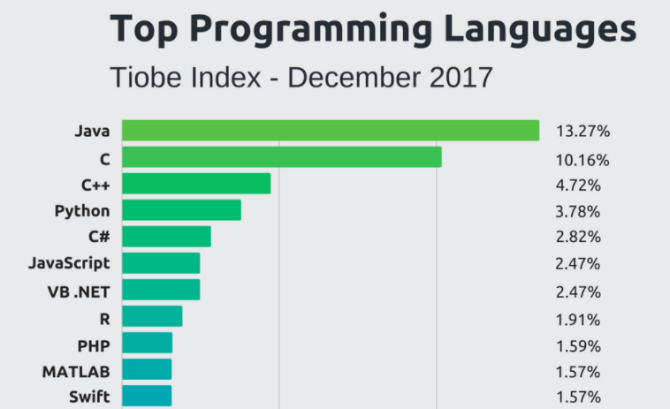
Короче говоря, если вы программируете для OS X или iOS, Swift для вас! Для более глубокого изучения использования Swift, взгляните на эти причины, почему Swift стоит изучить
Начало работы с Swift в Windows
Во-первых, нам понадобится редактор для написания нашего кода. Вы можете использовать любую IDE, которая вам удобна, хотя использовать ее не обязательно, и любого текстового редактора тоже будет достаточно. Это в основном сводится к личным предпочтениям, хотя, если вам нужна помощь, решение о том, что использовать это руководство, может помочь вам
Сегодня мы собираемся использовать Notepad ++, так как он бесплатный, простой и может быть расширен при необходимости
, Загрузите Блокнот ++ и откройте его. Давайте приступим к некоторому кодированию!
Привет тебе!
Для нашего тестового проекта сегодня мы собираемся создать простую программу, которая будет работать в командной строке Windows. Начните с открытия нового файла Notepad ++. Мы начнем с вывода вопроса на экран, подождем, пока пользователь напечатает его ответ, а затем используем этот ответ для предоставления ответа.
Это отобразится, как только программа запустится. Теперь, когда мы задали вопрос, мы должны предоставить пользователю возможность ответить. Для этого мы используем Readline () метод и сохранить ответ в виде переменной с именем ответ.
Если вы уже знакомы с другими языками программирования, вы можете заметить здесь несколько небольших отличий. Во-первых, мы можем хранить данные, полученные из readLine, как вар вместо того, чтобы указывать, что это будет строка. Еще одно изменение для тех из вас, кто пришел из JavaScript
это отсутствие точки с запятой для обозначения конца строки. Пользователи Python
может быть, здесь уже больше дома!
Теперь, когда эта информация хранится в переменной, мы хотим использовать ее и отобразить ее пользователю. Что может быть лучше, чем пожелать им хорошего дня?
Даже если у вас есть опыт работы с другими языками, вы увидите здесь некоторые различия. Вместо того, чтобы использовать + оператор за кавычками для отображения вашей переменной, вы используете \ (ИмяПеременный) в кавычках. Еще одной особенностью Swift является использование Необязательные значения. Эти значения трудно понять на первый взгляд, но они расширяют функциональность использования переменных в Swift.
В этом случае мы просто хотим отобразить значение как есть, поэтому мы добавляем восклицательный знак после имени переменной ответ! обозначить, что это не необязательное значение. Необязательное значение — это переменная, которой может или не может быть присвоено значение. Это не требует одного. Если ему не присвоено значение, ему будет присвоено ноль. Знак вопроса (?) После типа значения определяет его как необязательный, а восклицательный знак означает, что это не так.
Теперь, когда мы закончили, ваш код должен выглядеть примерно так:
Чтобы сохранить свой код, используйте Файл> Сохранить как и выберите Свифт файл от Сохранить как тип меню. Если в вашем меню отсутствует тип файла Swift, выберите все файлы вместо этого, и добавьте .быстрый расширение файла после выбранного вами имени файла.
Компиляция Swift в Windows 10
Теперь, когда у нас есть программа, мы должны быть в состоянии скомпилировать и запустить ее. Хотя в Windows 10 нет встроенного способа программирования Swift, существует обходной путь. Хан Санджин создал компилятор для Swift, который можно загрузить с Github. Загрузите и установите приложение Swift для Windows, используя инструкции, приведенные в ссылке.
Как только это установлено, откройте это. Вам будет представлен такой интерфейс:
Нажми на Выберите файл кнопку и выберите вашу ранее сделанную программу. Нажмите компилировать и подождите, пока программа скомпилируется. Для такой маленькой программы это должно быть почти мгновенно, хотя это может занять время, в зависимости от того, насколько сложным вы сделали свой код!
Вы должны получить сообщение «Успешно скомпилировано» в диалоговом окне. Если нет, вернитесь и проверьте свой код, чтобы убедиться, что вы не допустили ошибок. Как только код скомпилирован, нажмите Бежать запустить вашу программу. Программа откроется в командной строке Windows и должна выглядеть следующим образом:
Стоит отметить, что вы должны использовать приложение Swift для Windows, чтобы запустить свой код, .EXE Созданный файл не будет работать отдельно, даже если приложение открыто.
Маленькие Начало
Поскольку Swift не предназначен для использования в Windows 10, это единственный способ начать работу с языком в настоящее время за пределами виртуальной машины.
, Хотя он ограничен, для тех, кто интересуется языком, это отличный способ получить практический опыт работы с ним и изучить его синтаксис.
Если вы решите, что Swift для вас и планируете работать с ним на OS X, есть множество инструментов
там, чтобы помочь вам. Как только вы овладеете основами, почему бы не попробовать несколько начинающих проектов
воплотить свои знания в жизнь?
Если вы являетесь пользователем Linux и задаетесь вопросом, возможно ли кодировать в Swift с помощью Ubuntu, у нас есть несколько хороших новостей
Вы изучаете Swift? Как вы себя чувствуете по сравнению с другими новыми языками кодирования? Мы пропустили какие-либо другие замечательные хаки, чтобы начать работать с ним в Windows 10? Дайте нам знать в комментариях ниже!
Swift на Windows: практические советы, проблемы и инструменты

Меня зовут Александр Смарусь, и я Product Engineering Lead в Readdle. Я работаю над приложением Spark — популярным почтовым клиентом с миллионами пользователей на iOS, macOS и Android. Сейчас наша команда занимается версией для Windows, чтобы Spark стал доступен и на ПК.
В этой небольшой статье я хочу описать наш опыт, обозначить места, с которых можно начать работу со Swift на Windows, рассказать о его возможностях, вероятных проблемах, а также поделиться некоторыми инструментами.
Экспериментировать со Swift на новой платформе мы начали больше года назад. У нас уже был успешный опыт со Spark для Android, в котором базовая часть кода общая с iOS/macOS благодаря Swift. Поэтому возможность расшириться на Windows выглядела крайне привлекательно.
Мы начали изучать текущее состояние проекта, и почти сразу стало понятно, что сообщество разработки Swift уже приложило немало усилий к портированию на Windows. Компилятор был вполне живой, в стандартных библиотеках реализованы необходимые слои. И хоть на тот момент там ещё очень многое работало не совсем корректно, разработка велась очень активно. Всё серьезно. Из того, что было необходимо именно нам, бОльшая часть либо функционировала, либо выглядела не очень сильно сломанной. «Починим», — подумали мы и взялись за работу. Забегая вперёд, скажу, что некоторые сторонние зависимости на C/C++ принесли нам больше головной боли, чем сам Swift. А после проработки основных концепций работа по переносу ядра Spark на Windows стала довольно простой и рутинной.
Итак, что у нас есть сейчас:
Тулчейн и SDK Swift
Начать работу со Swift на Windows достаточно легко. Просто следуйте инструкциям из проекта //swift/build. Но нам требовалось нечто большее. Поскольку поддержка Windows всё ещё в разработке, постоянно возникала необходимость исследовать разнообразные проблемы в стандартных библиотеках, а иногда и в самом компиляторе. Нужен был инструмент, позволяющий собирать собственную версию Swift. И пересобирать какую-нибудь отдельно взятую часть. И так много, много раз.
Мы начали с довольно простого сборочного скрипта, основанного на Azure Pipelines compnerd`а. Со временем он превратился в гибкий инструмент, который позволяет регулярно получать свежие сборки Swift, следить за их состоянием, применять патчи, проводить эксперименты и так далее.
Сторонние модули
Модули на чистом Swift, такие как CryptoSwift и OAuthSwift, заработали практически без усилий.
Можно выделить несколько советов, которые помогут подготовить ваш код к сборке под Windows:
Достаточно очевидная рекомендация, ведь эти функции появились ещё в Swift 4.2. Должна быть веская причина, чтобы всё ещё пользоваться старым способом.
Система сборки
Сейчас Swift Package Manager почти готов к полноценному использованию на Windows, но год назад это было не так. Даже CMake, который уже долгое время остаётся самым гибким решением для Swift-проектов на этой платформе, поддерживал Swift только на базовом уровне. Но мы же инженеры, в конце концов, и наше любимое занятие — писать велосипеды. Можно сделать что-то своё. Swift — это современный компилятор, основанный на llvm. Передать ему горстку исходных файлов, указать желаемый результат (библиотека или исполняемый файл), при необходимости включить оптимизацию, подсказать пути к библиотекам, и готово!
Очень советуем посмотреть эти примеры с CMake, но для самых простых экспериментов подойдет и командная строка:
Конечно, полноценный продукт содержит множество компонентов и зависимостей. Даже примитивная система сборки должна как-то разрешать пути, обрабатывать связи между модулями, управлять ресурсами, позволять настраивать весь процесс. В итоге у нас получилась связка PowerShell-скриптов, которая со всем этим неплохо справляется. Но мы обязательно перейдем на Swift Package Manager, как только он будет готов. Это позволит унифицировать сборку на всех платформах, которые поддерживаются в Spark.
Swift и Node.js
Ещё одним испытанием было принятие решения о реализации пользовательского интерфейса. Решали довольно долго, взвешивали все за и против, проверяли некоторые перспективные идеи на практике. После всестороннего обсуждения остановились на Electron в качестве фронтенда для будущего Spark на Windows. Это означало, что нам требуется не просто собрать ядро Spark на Windows, но и сделать его загружаемым модулем для Node.js.
Аддон для Node.js на чистом Swift? Звучит интригующе, ведь в разработке таких вещей царит C и C++. Но всё оказалось на удивление просто. Разработку начали на macOS. Всё-таки пользоваться Xcode для отладки и написания кода очень удобно, а node-gyp, инструмент для сборки аддонов Node.js, может сгенерировать полноценный проект под эту IDE. Swift, в свою очередь, отлично работает с N-API.
Шалость удалась, мы сделали аддон для Node.js. на macOS. А как же Windows? Как уже упоминалось, мы использовали node-gyp и Xcode. Очевидно, что на Windows так не получится. Там со сборкой лучше всего справляется CMake. Но node-gyp не просто собирает исходники, он делает ещё кое-что полезное: выкачивает необходимые для интеграции с Node файлы, подсказывает компилятору, где они лежат, включает кое-какие важные флаги. Вот если бы был какой-то инструмент, объединяющий в себе CMake и node-gyp. И такой есть! Cmake-js делает в точности то же, что и node-gyp, только на основе CMake. С ним всё встало на свои места. Аддон успешно собрался на Windows и запустился внутри Node.js и Electron. Немного жаль, что cmake-js не попал в поле зрения сразу, ведь тогда можно было бы не тратить время на альтернативы.
И это всё?
К глубокому сожалению, эта статья не способна вместить в себя всё интересное о Swift на Windows. Мы сфокусировались на том, что было сделано, но за рамками осталось очень много подробностей о том, как это было сделано. Планируем рассказать вам обо всём в отдельной истории.
Итого
С момента начала нашего путешествия Swift на Windows проделал огромный путь. В библиотеках исправили множество багов, компилятор перестал падать от вида необычного кода, Swift Package Manager уже в шаге от выпуска. Вы наверняка слышали, что недавно вышел Swift 5.3. Это первый релиз с официальной поддержкой Windows.
Сообщество разработки Swift приложило огромное количество усилий, чтобы воплотить в жизнь поддержку новой платформы. Отдельно хочется отметить вклад Saleem Abdulrasool, который не только пишет огромное количество кода, но и активно помогает новичкам, на практике показывает потенциал Swift и вдохновляет других на первые шаги в этой области.
Если вы думаете о расширении поддержки существующего кода на платформы кроме macOS/iOS, то Swift почти наверняка позволит это сделать. Если вы поддерживаете небольшую Swift-библиотеку, добавить поддержку Windows не составит большого труда.
Язык программирования Swift на Windows
Время чтения: 9 минут
Уважаемые читатели нашего блога. Вас приветствует команда Appfox.ru и в этой статье мы постараемся максимально дополнить ваше представление о языке программирования Swift.
По прочтении вы узнаете:
Историческая хроника
Основы языка Swift были заложены еще в платформе NeXT,выпускаемой компанией Apple в 1989-1995 годах. Разработка Swift, каким мы его знаем сейчас, началась в 2010 году, а выход первой версии пришелся на 2014-й. На сегодняшний день вышло уже 5 версий этого языка, последнее обновление имеет номер 5.1.
В процессе разработки было взято лучшее от языков Objective-C (можно сказать,это базовая основа Swift), Ruby, Python 3, Haskell и многих других.
Цели и задачи
О высокоуровневых языках
Swift относится классу высокоуровневых языков,но что это значит?
Таким образом, благодаря высокоуровневым языкам, не только облегчается решение сложных программных задач, но и упрощается портирование, то есть перенос одной и той же программы на другую платформу. Используя различные трансляторы и интерпретаторы, программы, написанные на языке высокого уровня, легче связываются с различными операционными системами, и, в идеале от них не требуется изменение программного кода в зависимости от платформы.
Такая разобщенность высокоуровневых языков с машинной интерпретацией компьютера имеет свои плюсы и минусы. К примеру, нельзя задать конкретные инструкции к конкретному оборудованию. Код,написанный на высокоуровневом языке, более удобочитаемый человеком, но менее эффективен для исполнения, чем такой же, но написанный на языке низкого уровня. Как следствие, в современных профессиональных высокоуровневых языках появилась поддержка параллельного использования низкоуровневого (например, ассемблера).
А теперь конкретно, что касается Swift
Будучи продуктом Apple, Swift ориентирован на создание программного обеспечения для Mac OS X и iOS. Но освоить его может и любой пользователь Windows или Linux. Благодаря этому, разработка на swift на windows может осуществляться с любой IDE(Интегрированная среда разработки,которой может стать даже блокнот), а компилировать код мы будем, к примеру, в Swift for Windows.
Преимущества:
Недостатки
Зарплата разработчиков
Особенности профессии
Swift-разработчик может и должен:
Но сколько же платят?
А теперь к самому интересному. К бухгалтерии. Пару лет назад мы стали свидетелями так называемого “IT-бума”. С появлением новых технологий, таких как AR, VR, нейронных сетей и прочих, индустрия начала расти небывалыми темпами. На фоне корпораций-гигантов вроде Гугл и Майкрософт, появляется значительное количество молодых, но перспективных компаний, которым требуются ценные кадры. И сфера Swift не является исключением. Язык молодой, конкуренция невысокая, но это временное явление. Рассмотрим же, какие расценки сейчас у Swift-разработчиков.
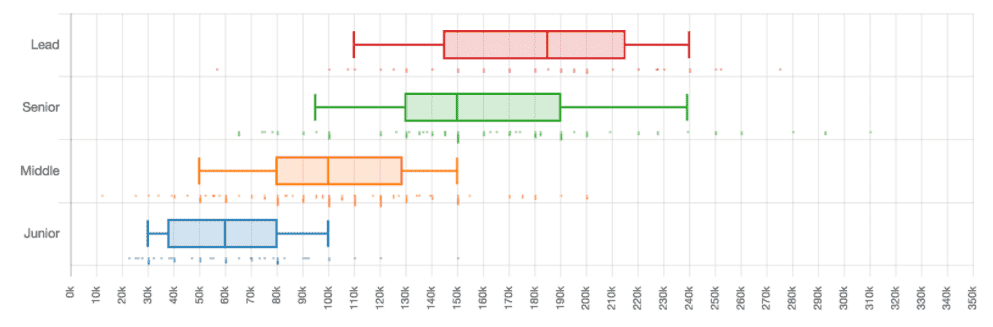
Заключение
Таким образом, мы постарались максимально охватить все, что касается данного языка программирования. Рассказали про его техническую составляющую, динамику развития, преимущества и недостатки. Как вы уже поняли, Swift молод, перспективен и достаточно широко востребован на рынке IT-услуг. Благодаря его простоте, он быстро осваивается, а также прекрасно подходит для широкого круга задач. Конечно, не обошлось и без участия маркетинга компании Apple в его продвижении. Но для рядового программиста, всеобщая известность этого языка будет являться только плюсом.
Лучшие среды разработки для Swift
В настоящее время существует большое количество языков, которые обычно используются для программирования. Некоторые, такие как Java, HMTL широко используются в рамках Windows работай. Однако мы также можем найти такой язык, как Swift, созданный Apple для разработки приложений, поэтому он широко используется в рамках устройств, принадлежащих компании Купертино, но с которыми вы также можете работать из Microsoft операционная система.
Для работы со Swift он создает среду IDE, которая представляет собой не что иное, как набор инструментов и средств, которые понадобятся программистам для разработки и проектирования программного обеспечения. Они делают это, предоставляя среду, в которой они могут писать и тестировать свой код. Поэтому, если мы хотим работать со Swift в macOS или Windows, нам понадобится инструмент, который предлагает нам эту совместимость.
Swift, язык программирования Apple
Swift разработан, чтобы упростить задачу по написанию и сопровождению программ для разработчика, поддерживая предполагаемые типы данных, чтобы сделать код более чистым и менее подверженным ошибкам. Этот язык программирования был задуман как замена языков на основе C, C ++ и Objective-C с лучшими результатами. Кроме того, он находится в постоянном развитии под строгим контролем за развитием языка.
Кросс-платформенные программы для использования Swift
Атом, один из самых популярных редакторов
Мы говорим о бесплатном текстовом редакторе с открытым исходным кодом для Windows, хотя его также можно использовать на других платформах, таких как macOS и Linux. Он разработан для использования всеми типами пользователей, будь то новички или продвинутые. Редактор позволит нам организовывать проекты по папкам, использовать несколько панелей одновременно и поддерживать такие языки, как C ++, PHP, JavaScript, HTML, а также Swift.
В настоящее время с Atom возможно автозаполнение кода Swift с помощью sourcekitten и сборка с помощью сборки Swift. Это также позволяет нам видеть список ошибок и предупреждений компиляции, устанавливать точки останова в коде Swift и запускать приложение, созданное в lldb. Кроме того, мы сможем проходить в точках останова. Кроме того, мы сможем взаимодействовать с lldb, используя его интерфейс командной строки.
Sublime Text, имеет собственный пакет для Swift
Это текстовый редактор кода, совместимый с широким спектром языков программирования, а также с языком разметки, что делает его одним из лучших вариантов для профессионалов. Он предлагает совместимость с популярными языками программирования, такими как HTML и CSS, а также со Swift для Apple, для которого у него есть хорошо известный пакет под названием Swift-Sublime-Пакет что мы должны установить через Пакетный контроль.
Его главный недостаток заключается в том, что это не самое интуитивно понятное приложение в мире, поэтому его использование предназначено особенно для самых продвинутых пользователей, поскольку оно способно повысить нашу производительность, как только нам удастся освоить его работу. Он имеет очень полезные функции, такие как определение стержней синтаксиса, выделение кода, выбор нескольких строк или выполнение разделенного редактирования и т. Д.
Visual Studio Code, возможность программирования Swift от Microsoft
У Microsoft также есть собственный редактор исходного кода под названием VS Code, который отвечает за совместимость с большим количеством языков программирования, таких как C #, C ++, HTML, Java, PHP, Python, SQL и также поддержка Swift за счет использования специального расширения. Он включает в себя списки завершения, справку по сигнатуре, фрагменты, краткую информацию и определение перехода. Чтобы работать в среде Swift, мы должны установить расширение для Swift в его палитре команд.
Этот бесплатный редактор имеет несколько интерактивных функций, таких как выделение синтаксиса и автозаполнение с помощью IntelliSense, которое предоставляет нам интеллектуальное завершение на основе типов переменных, определений импортированных функций и модулей, кода отладки, проверки различий и прямых фиксаций из редактора и т. Д. Кроме того, он включает встроенный элемент управления Git, подсветку синтаксиса, интеллектуальное завершение кода, фрагменты и рефакторинг кода.
Расписание в macOS
Xcode, инструмент, созданный Apple для разработки и компиляции
Не менее верно и то, что это непростое приложение и у него довольно высокая кривая обучения, но как только мы овладеваем им, мы получаем взамен очень мощный инструмент. Он также требует мощного компьютера и имеет проблемы с производительностью, поэтому он всегда был в поле зрения разработчиков. Кроме того, его использование стало практически необходимым, поскольку нам нужно, чтобы он мог компилироваться.
AppCode, специально разработанный для разработки на Swift
Сейчас мы говорим об IDE для разработки Swift, Objective-C, C и C + для iOS и macOS, построенной на платформе IntelliJ IDEA от JetBrains. Он выделяется рядом очень интересных функций. Например, пока мы пишем код, статический анализ или все поддерживаемые языки будут обрабатывать каждую ошибку или отображать предупреждение. По мере написания он также будет предлагать быстрые исправления. Мы сможем быстро переходить к любому классу, функции или символу в его кодировке, а также проверять только релевантное использование во время поиска.
Эта IDE поддерживает платформы XCTest, Quick, Kiwi, Catch, Boost.Test и Google Test. Предоставляет встроенное средство запуска тестов вместе с мощным пользовательским интерфейсом для исследования результатов тестирования. Кроме того, он включает единый интерфейс для самых популярных VCS, включая Subvercion, Git, GitHub, Mercurial и т. Д.
CodeRunner, легкая среда разработки для программирования с поддержкой Swift
Речь идет об облегченной среде IDE программирования для iOS и macOS, предназначенной для поддержки всех наиболее часто используемых языков программирования и мгновенного их выполнения. Приложение может запускать код на 25 языках, включая нечеткий поиск, заполнители с возможностью выбора табуляции и фрагменты документации. Он также имеет более 200 синтаксических режимов и множество расширенных функций редактирования.
С помощью этой IDE мы можем выполнять код на таких языках, как AppleScritpt, C, C #, Go, HTML, Java, JavaScript, PHP, Python и других. Это также позволяет нам добавить поддержку Swift. Кроме того, это позволяет нам запускать многофайловые проекты без необходимости ручной настройки.
Мы можем скачать CodeRunner из этой ссылке.
SCADE, программирование под Android и iOS
Мы можем скачать SCADE из здесь.
Как лучше всего программировать на Swift?
Как мы видим, у нас есть много возможностей для программирования на Swift, в основном в macOS, хотя мы также можем использовать некоторые многоплатформенные редакторы, так что можно будет программировать в Windows. Из всех доступных вариантов Xcode предлагает разработчикам все необходимое для создания приложений для Mac, IPad и iPhone. И дело в том, что это не только позволит нам программировать на Swift, но также станет возможным компилировать и отправлять наши приложения в App Store. Это то, что предлагают не все IDE, поэтому, безусловно, даже если мы воспользуемся другим из доступных вариантов в конце, нам придется пройти через Xcode.